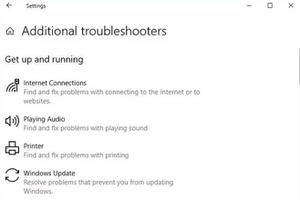如何将MacBook、MacMini或iMac恢复出厂设置
您可能会发现需要将MacBook恢复出厂设置以在出售或赠送之前清除其数据,并通过重新安装干净版本的macOS来解决设备上的问题。

恢复出厂设置
当您将苹果笔记本电脑恢复出厂设置时,其所有数据和设置将被完全擦除,您的 MacBook 将恢复到其原始出厂默认状态。
这确保了导致设备出现问题的所有损坏和损坏的系统文件都被删除,并且可以在 MacBook 上安装干净版本的 macOS。
恢复出厂设置过程完成后,您将找到重新安装 macOS 的选项以及从 Time Machine Backup 恢复 Mac的选项。
恢复出厂设置前要做的事情
在继续执行恢复出厂设置 Mac 的步骤之前,您需要注意以下事项。
1. 将照片和文件传输到外部驱动器:将外部硬盘驱动器或 USB 驱动器插入 Mac,只需将所有重要的文件和照片拖到外部硬盘驱动器或 USB 闪存驱动器。
2. 创建 Time Machine 备份:此外,您可以使用 Time Machine将 Mac 上的所有数据备份到外部硬盘驱动器。
3. 退出 iCloud:点击顶部菜单栏中的Apple 标志>系统偏好设置> Apple ID >概览>退出。
4. 注销 iMessage:打开消息应用程序> 选择顶部菜单栏中的消息选项卡>首选项,然后单击注销选项。
5. 从您的 Apple 帐户取消对 Mac 的授权: 打开音乐应用程序> 转到帐户>授权,然后单击取消对这台计算机的授权。
6. 取消配对蓝牙设备: 单击 顶部菜单栏中的Apple 标志>系统偏好设置>蓝牙> 删除所有列出的设备。
7. 重置 NVRAM: Apple 建议您在执行出厂重置之前重置 Mac 上的NVRAM 。
如何将 MacBook 恢复出厂设置
为了将 MacBook 恢复出厂设置,您需要在恢复模式下启动设备并使用磁盘工具将硬盘驱动器格式化为 APFS 或 macOS 扩展(日志式)格式。
以恢复模式启动 Mac 的步骤因设备上安装的处理器类型(Intel 或 Apple M1)以及 MacBook 是否配备 Apple T2 安全芯片而异。
您可以通过单击顶部菜单栏中的Apple 徽标并在下拉菜单中选择关于本机选项来检查 Mac 上安装的处理器类型。

您可以检查并确认您的设备上是否安装了 Apple T2 安全芯片,方法是单击Apple 标志>关于本机>系统信息>控制器,然后查看右窗格中型号名称旁边的条目。

根据此信息,您可以使用以下任何适用的方法对 MacBook 进行出厂重置。
1. 恢复出厂设置 Apple M1 MacBook
关闭Mac(如果它是打开的)并按照以下步骤将 Apple M1 MacBook 恢复出厂设置。
1.按住电源按钮,直到您在计算机屏幕上看到一条消息“正在加载启动选项”。
2.松开电源按钮并单击选项以访问恢复模式屏幕。

3.在接下来的屏幕上,选择语言> 选择磁盘工具并单击继续。在 Disk Utility 屏幕上,选择边栏中的Macintosh HD Disk并单击Erase。

4.在下一个屏幕上,选择磁盘格式(适用于 macOS High Sierra 或更高版本的APFS)。对于较旧的 macOS 版本,选择macOS Extended (Journaled) format 并单击Erase。

5.耐心等待格式化过程完成。恢复出厂设置过程完成后,退出磁盘实用程序,这将带您返回 macOS 实用程序屏幕。
6.返回 macOS 实用程序屏幕,选择重新安装 macOS选项并单击继续 并按照屏幕上的说明在您的设备上重新安装 macOS。
2. 恢复出厂设置 MacBook(英特尔处理器和 T2 处理器)
关闭Mac(如果它是打开的)并按照以下步骤将配备基于 Intel 的处理器和 Apple T2 安全芯片的 MacBook 恢复出厂设置。
1.按电源按钮启动 Mac,然后立即按住Command + R键。继续按住电源按钮,直到看到 macOS 实用程序屏幕。

如果您的 MacBook 无法使用 Command + R 组合键进入恢复模式,则它配备了 Apple T2 芯片,您需要按Option (Alt) + Command + R键。
2.在 macOS Utilities 屏幕上,选择Disk Utility并单击Continue。在下一个屏幕上,从左窗格的列表中选择Macintosh HD Disk并单击Erase。

3.在下一个屏幕上,选择磁盘格式(适用于 macOS High Sierra 或更高版本的APFS)。对于较旧的 macOS 版本,选择 macOS扩展(日志式)格式并单击擦除。

4.耐心等待格式化过程完成。恢复出厂设置过程完成后,退出磁盘实用程序,这将带您返回 macOS 实用程序屏幕。
5.返回 macOS 实用程序屏幕,选择重新安装 macOS选项并单击继续 并按照屏幕上的说明在您的设备上重新安装 macOS。
以上是 如何将MacBook、MacMini或iMac恢复出厂设置 的全部内容, 来源链接: utcz.com/dzbk/921679.html